小伙伴们你们知道PS如何合成草莓铅笔图像呢?今天小编很乐意与大家分享PS合成草莓铅笔图像教程,感兴趣的可以来了解了解哦。
1、新建文档,宽度:800 px,高度:800 px,分辨率72px,点击确定。

双击背景层转化为普通图层,给它加图层样式。

2、把草莓和铅笔分别拖到PS抠出来,抠完后拖到步骤1的新建文档里,分别命名铅笔图层。草莓图层。



3、分别把抠好的草莓和铅笔图层转化为智能对象,调整好位置大小;铅笔图层在草莓图层之上,按Ctrl + T 对铅笔变形,符合草莓的形状。

4、选中铅笔图层,使用钢笔工具在铅笔与草莓叠合的大概中间位置画波浪,画到你觉得完美的时候Ctrl + Enter建立选区,点击创建图层蒙版。

5、接下来我们要给草莓与铅笔的衔接波浪加一层厚度,也就是高光和阴影。

6、这样草莓与铅笔的合成就做好了,接下来画投影。

7、在图上加上你想加的字。另外还可以举一反三,用铅笔与动物、食品等作合成。

最终效果:

以上这里为各位分享了PS合成草莓铅笔图像教程。有需要的朋友赶快来看看本篇文章吧!
 SSD性能提升方法:如何优化SSD提升性能
SSD性能提升方法:如何优化SSD提升性能
SSD(固态硬盘)作为现代计算机系统中不可或缺的组件,以其高......
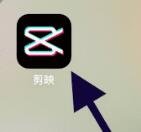 剪映怎么调整速度
剪映怎么调整速度
怎样使用剪映来调整视频的速度呢?通过剪辑中的变速即可完成,......
 鬼谷八荒陨幽谷心魔怎么打?
鬼谷八荒陨幽谷心魔怎么打?
鬼谷八荒陨幽谷心魔怎么过陨幽谷心魔怎么速刷游戏在近期迎来......
 原神洞天关牒怎么用?
原神洞天关牒怎么用?
原神洞天关牒怎么用尘歌壶同伴入驻怎么玩最近随着1.6版本的更......
 口袋妖怪剑盾gba怎样快速极巨化呢?
口袋妖怪剑盾gba怎样快速极巨化呢?
口袋妖怪剑盾gba怎样快速极巨化呢快速极巨化流程是什么相信很......

photoshop软件是大家生活中或是工作中经常接触到的一款软件,作为专业且功能强大的图像处理软件,photoshop软件能够有效帮助用户进行图片的编辑与创作,当用户在photoshop软件中导入一张图片后...

LightroomClassic是Adobe系列产品中的一种编辑软件,是专门对照片进行处理的编辑工具,这款软件的编辑功能非常的丰富,是我们大家都非常喜欢的一款照片处理工具,你可以通过LightroomClassic这款...
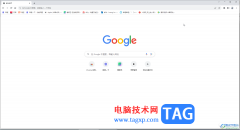
谷歌浏览器是一款非常好用的浏览器软件,很多小伙伴几乎每天都在使用。如果我们需要在电脑版谷歌浏览器中打开侧边栏,并且设置侧边栏的位置,小伙伴们知道具体该如何进行操作吗,其实...

短视频时代,我们在各种平台都可以刷到各种各样的短视频。很多时候我们会在短视频平台刷到一下最近比较火的视频,如果我们比较喜欢这些视频,我们可以通过剪映这款软件中的“剪同款”...

AdobePhotoshop是一款非常好用的图片处理软件,很多传媒行业的效果都在使用。在其中我们可以使用各种工具帮助我们进行图片的专业化编辑和处理。有时候我们在使用AdobePhotoshop时会发现窗口中...

pdfelement针对PDF文件编辑是非常不错的,这款软件中提供的相关功能对我们编辑PDF文档是很有友好的,当我们在进行PDF文件内容的阅读过程中,发现其中有很多文字内容是比较重要的,想要将其...

很多小伙伴在使用Kmplayer软件观看自己保存的视频时,都喜欢将精彩的片段进行截图保存,也有的小伙伴喜欢将保存的截图分享给好友,在播放器中对视频进行截图是一件很简单的事,在Kmplay...
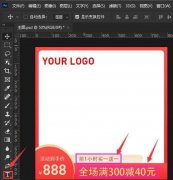
在ps2021中怎么修改字符间隔呢?或许有的朋友还不太清楚,那么今天小编就为大家带来了ps2021修改字符间隔的方法哦,还不太清楚的朋友赶快来看看吧。...
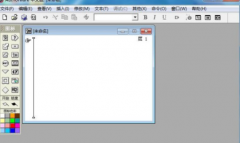
authorware怎样绘制粉红色三角形流程?下面是小编介绍的authorware绘制粉红色三角形流程方法过程,有需要的小伙伴一起来下文看看吧,希望可以帮助到大家!...

有道云笔记是许多用户很喜欢使用的一款信息管理类的云笔记软件,让用户可以随时记录下重要的信息或是资料素材,为用户的工作提供了不错的支持,因此有道云笔记吸引了大量的用户前来下...

网易uu加速器这款加速器被很多小伙伴们所喜爱,大家喜欢使用这款软件进行Steam商店的加速,当你在网一些游戏的情况,发现该游戏运行起来非常的慢,那么你也可以通过网易UU加速器进行加速...
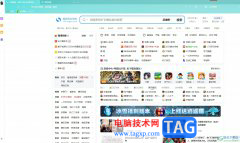
搜狗浏览器作为一款热门的浏览器软件,它是目前互联网上最快速最流畅的新型浏览器,它采用了真双核引擎功能,可以大幅度提高用户的上网速度,因此搜狗浏览器成为了大部分用户电脑上必...
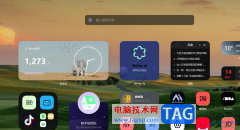
每个用户的电脑上都会备上一款自己熟悉的浏览器软件,这样方便自己访问网站或是搜索资料素材等,其中就会有用户默认选择edge浏览器,在这款浏览器软件中,用户可以体验到更快、更安全...
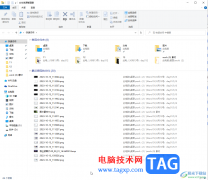
谷歌浏览器是一款非常好用的软件,该软件性能稳定,很多小伙伴都在使用。如果我们在电脑版谷歌浏览器中升级时发现升级失败,提示错误代码0×0000,小伙伴们知道具体该如何解决吗,其实...
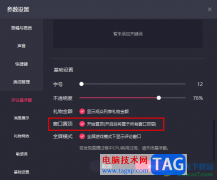
很多小伙伴之所以喜欢使用快手直播伴侣软件来进行直播,就是因为快手直播伴侣中有许多实用功能,并且操作十分的简单。我们在快手直播伴侣中不仅可以设置直播画面,还可以调整麦克风大...